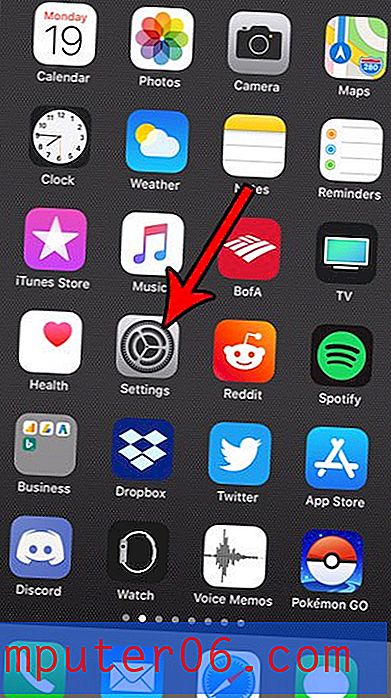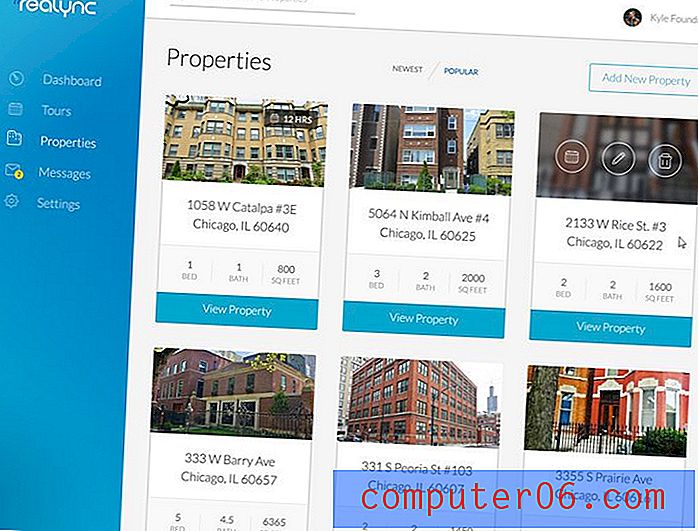Comment désactiver Siri lorsque l'iPhone est verrouillé
Devoir entrer un mot de passe à chaque fois que vous déverrouillez votre iPhone peut être un peu compliqué, mais les personnes qui utilisent un mot de passe accordent une grande importance à la sécurité de leur appareil contre un inconvénient mineur. Si vous vous êtes déjà fait voler un téléphone ou si vous connaissez quelqu'un qui l'a fait, ce code d'accès peut être très important.
Mais si vous rencontrez des difficultés pour sécuriser votre iPhone avec un mot de passe, vous n'aimerez peut-être pas le fait que certaines fonctions de votre téléphone soient toujours accessibles sur votre appareil verrouillé via Siri. Heureusement, vous pouvez désactiver Siri sur l'écran de verrouillage pour empêcher les personnes sans mot de passe d'utiliser votre téléphone.
Désactiver l'accès Siri lorsque l'iPhone est verrouillé
Les étapes ci-dessous ont été effectuées sur un iPhone 5 avec le système d'exploitation iOS 7 et toutes les mises à jour actuelles, au moment de la rédaction de cet article. Vous pouvez apprendre à mettre à jour votre iPhone avec cet article.
Le tutoriel ci-dessous est mieux utilisé lorsque vous avez un mot de passe sur votre iPhone. Il y a certaines actions qui peuvent être effectuées en utilisant Siri qui seraient autrement inaccessibles sans connaître le mot de passe de l'appareil. Si vous n'utilisez pas de mot de passe sur votre iPhone, vous pouvez en configurer un avec cet article.
Étape 1: appuyez sur l'icône Paramètres .
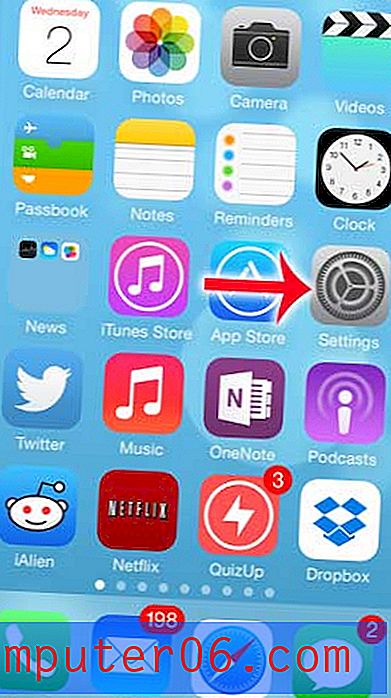
Étape 2: sélectionnez l'option Code d'accès .
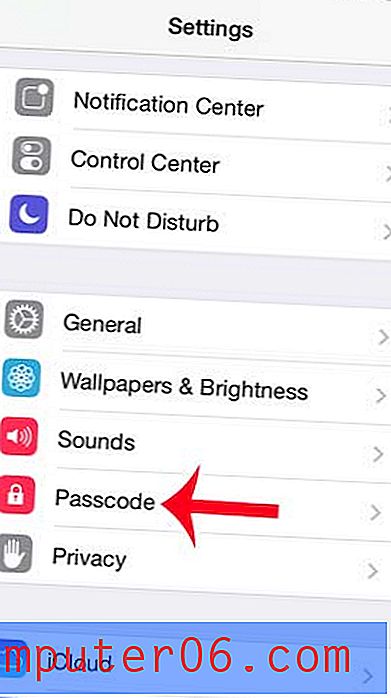
Étape 3: entrez votre mot de passe actuel.
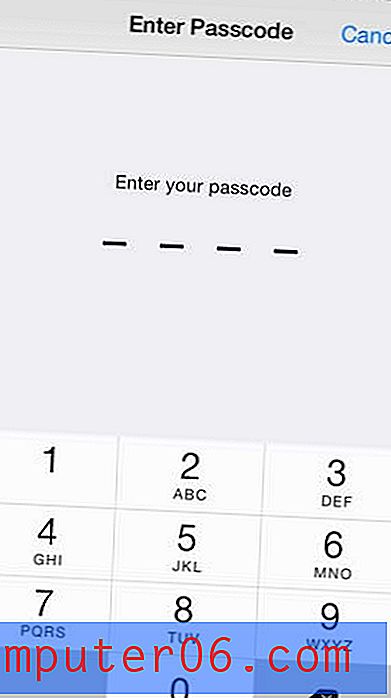
Étape 4: faites défiler vers le bas et appuyez sur le bouton à droite de Siri dans la section Autoriser l'accès lorsque verrouillé de l'écran. Il n'y aura pas d'ombrage vert autour du bouton lorsqu'il est éteint et le bouton de numérotation vocale disparaîtra.
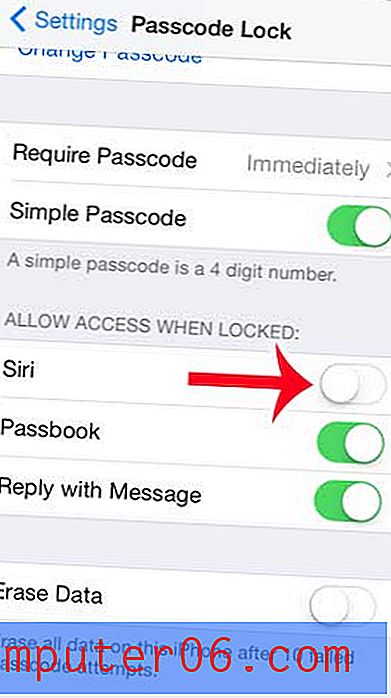
Voulez-vous utiliser un mot de passe plus long pour déverrouiller votre iPhone? Apprenez à créer un mot de passe iPhone qui comprend des lettres et plus de caractères.